Screenshots auf macOS sind großartig; Sie sind einDie integrierte Funktion deckt die meisten grundlegenden Anforderungen an Screenshots ab, und die Screenshots selbst sind von ausgezeichneter Qualität. Wenn Sie ein Retina-Display haben, wird es durch die von Ihnen aufgenommenen Screenshots nicht herabgestuft. macOS verfügt auch über die Vorschau-App, mit der die gängigsten Dateitypen geöffnet werden können. Sie können es unter anderem zum Kommentieren von Screenshots verwenden, und Benutzer neigen dazu, es nur für diesen Zweck zu verwenden. In Mojave hat Apple eine neue Funktion hinzugefügt, mit der Sie beim Aufnehmen von Screenshots schwebende Screenshot-Miniaturansichten in der unteren rechten Ecke Ihres Bildschirms erhalten. Wenn Sie auf diese Miniaturansicht klicken, wird sie im Bearbeitungsmodus geöffnet. Wenn Sie es ignorieren, verschwindet es nach ein paar Sekunden und der Screenshot wird gespeichert. iOS 12 hat eine ähnliche Funktion, aber der Unterschied besteht darin, dass Sie unter macOS die schwebenden Miniaturansichten von Screenshots deaktivieren können.
Deaktivieren Sie schwebende Screenshots
Öffnen Sie das Lauchpad durch Klicken auf das Raketensymbol in derDocken Sie an oder drücken Sie mit dem Daumen und den drei Fingern auf das Trackpad. Suchen Sie im Launchpad nach dem Ordner "Sonstige" und öffnen Sie ihn. Im Inneren finden Sie ein Hilfsprogramm namens Screenshots. Klick es.

Klicken Sie auf das Screenshot-Dienstprogramm, um das Dialogfeld zu öffnenScreenshot-Oberfläche, die Sie normalerweise nicht sehen, wenn Sie Screenshots über Tastaturkürzel aufnehmen. Sie sehen eine Leiste am unteren Rand, direkt über dem Dock. Klicken Sie in dieser Leiste auf die Schaltfläche "Optionen" und deaktivieren Sie die Option "Floating Thumbnail anzeigen". Tippen Sie auf Escape, um das Dienstprogramm zu beenden.
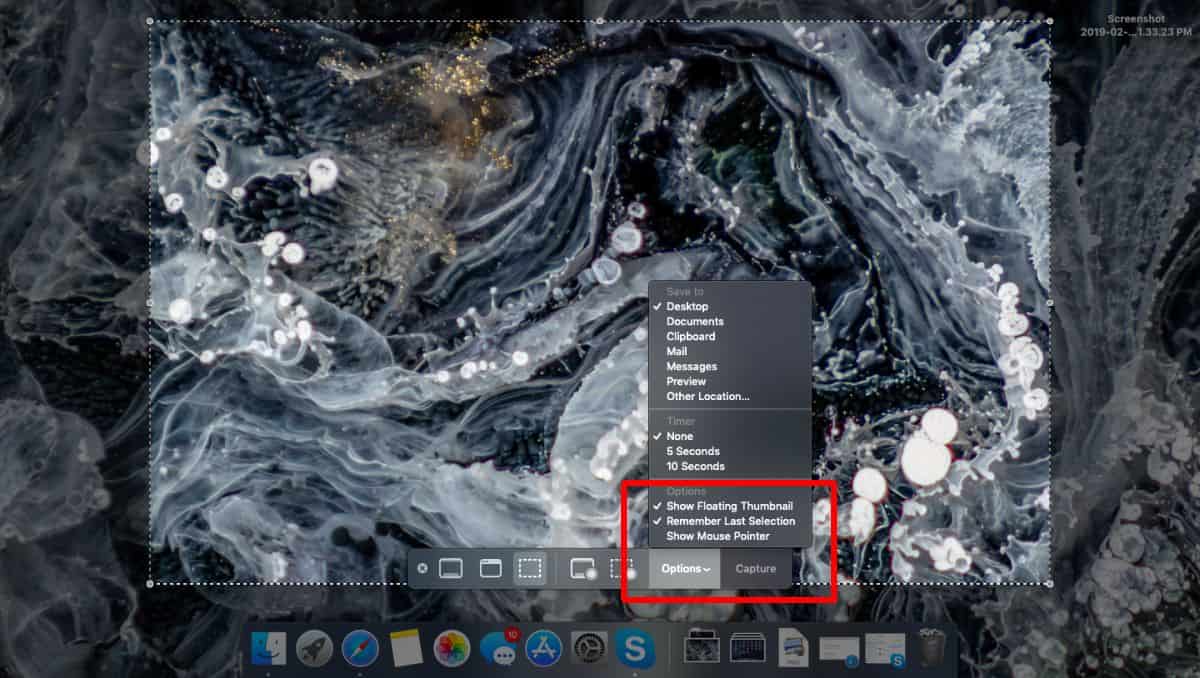
Das ist alles was Sie tun müssen. Wenn Sie das nächste Mal einen Screenshot machen, wird dieser automatisch an seinem Standardspeicherort gespeichert.
Apple hat seine Screenshot-Funktion etwas geändert. Es ist jetzt einfacher zu ändern, wo diese Screenshots gespeichert werden. In älteren Versionen von macOS war es zuvor erforderlich, einen Terminal-Befehl auszuführen, um den Speicherort der Screenshots zu ändern. Wenn Sie ändern möchten, in welchem Format ein Screenshot gespeichert wird, müssen Sie immer noch einen Terminal-Befehl verwenden, aber PNG ist wirklich der beste Befehl für qualitativ hochwertige Screenshots.
Das Screenshot-Tool unterstützt immer noch nur dreiGrundlegende Bildschirmaufzeichnungsmodi, aber Sie können jetzt die Mauszeigeraufzeichnung aktivieren / deaktivieren und, was noch wichtiger ist, dasselbe Dienstprogramm zum Aufzeichnen von Screencasts verwenden. Benutzer hatten die Möglichkeit, QuickTime zum Aufzeichnen von Screencasts zu verwenden. Im Gegensatz zu Apples anderen Standard-Apps ist QuickTime jedoch für nichts die beliebteste App.
Sie können weiterhin Screenshots mit Anmerkungen versehen, nachdem Sie dies getan habenSie wurden auch dann aufgenommen, nachdem Sie die Miniaturansichten der schwebenden Screenshots deaktiviert haben. Der Bearbeitungsmodus bestand im Wesentlichen aus den in der Vorschau-App verfügbaren Bearbeitungsoptionen. Sie müssen also nur einen Screenshot in der Vorschau öffnen und dort bearbeiten.













Bemerkungen